Para acessar a pasta compartilhada de rede no Windows 11, abra Explorador de Arquivos > Rede e abra o computador remoto para acessar os arquivos remotos. Como alternativa, abra Executar, digite o caminho compartilhado da rede e clique no botão “OK”. Outra maneira de acessar a pasta compartilhada no File Explorer é usar o “Mapear uma unidade de rede”para montar a pasta como uma unidade.
Se você já configurou o compartilhamento de arquivos no Windows 11, também precisa configurar os computadores remotos para permitir que os usuários acessem os arquivos remotamente.
No Windows 11, os usuários da rede podem acessar os arquivos compartilhados em pelo menos três maneiras de navegar no local da rede, especificando o caminho da rede ou montando a pasta compartilhada como uma unidade no File Explorer.
Este guia ensinará as etapas para acessar uma pasta compartilhada na rede no Windows 11.
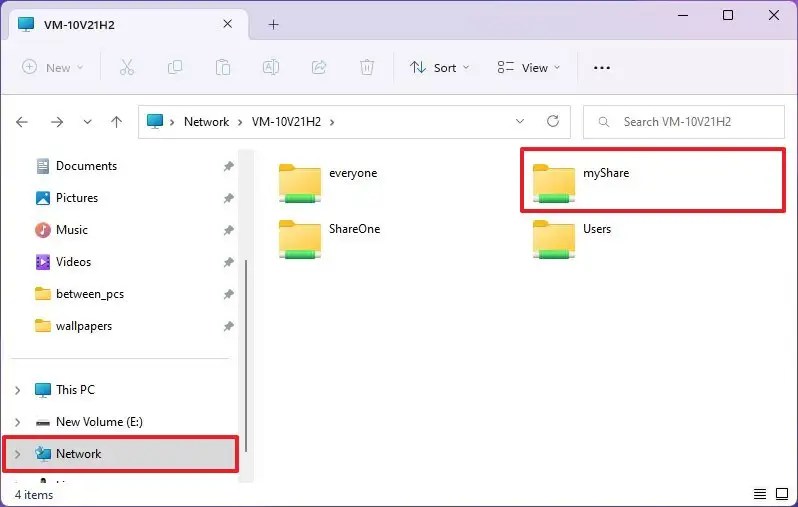
Acessar pasta compartilhada no Windows 11
O Windows 11 possui pelo menos três maneiras de acessar uma pasta compartilhada por meio do Explorador de Arquivos e veja como.
Abra o local de navegação da pasta compartilhada
Para acessar uma pasta compartilhada na guia”Rede”no Explorador de Arquivos , siga estas etapas:
Abra o Explorador de Arquivos no Windows 11.
Clique em Rede no painel esquerdo.
Clique duas vezes no computador que contém a pasta compartilhada.
Faça login com a conta que concede acesso aos arquivos.
Depois de concluir as etapas, o os arquivos na pasta compartilhada estarão acessíveis no Windows 11.
Normalmente, as informações da conta são as credenciais dos usuários nos arquivos de compartilhamento do computador. Se ambos os dispositivos tiverem a mesma conta, você poderá usar as informações de sua conta local para fazer login. Além disso, se a pasta compartilhada tiver sido configurada para não exigir autenticação, você não precisará inserir um nome de usuário e senha para acessar os arquivos.
Abrir pasta compartilhada usando o caminho de rede
Para acessar arquivos na rede com o caminho do local de rede, use estas etapas:
Abrir Iniciar.
Pesquise o comando Executar e clique no resultado superior para abrir o aplicativo.
Digite o caminho para a pasta compartilhada na rede.

Clique no botão OK.
Faça login com a conta do Windows 11 que concede acesso ao arquivos compartilhados.
Depois de concluir as etapas, você poderá acessar o conteúdo da pasta compartilhada no Windows 11.
Op pasta compartilhada usando o ponto de montagem
Para montar e acessar uma pasta compartilhada no Windows 11, siga estas etapas:
Abra o Explorador de Arquivos.
Clique com o botão direito do mouse em Rede no painel esquerdo e selecione a opção”Mapear uma unidade de rede”.

Confirme o caminho para a pasta compartilhada:
\\COMPUTER-NAME-IP\myShare
No comando, substitua “COMPUTER-NAME-IP” pelo nome do computador ou endereço IP do computador remoto hospedando a pasta compartilhada. Este exemplo acessa a pasta “myShare” no endereço 10.1.4.118:
\\10.1.4.118\myShare 
Verifique “Reconectar ao entrar”.
Marque a opção “Conectar usando credenciais diferentes” (se aplicável).
Clique no botão Concluir.
Faça login com a conta que lhe concede acesso ao compartilhamento de rede.
Depois de concluir as etapas, a pasta compartilhada será montada como uma unidade , e você poderá acessar o conteúdo da página”Este PC”no Windows 11.
Corrigir problemas de autenticação com pasta compartilhada
Se você configurar uma pasta compartilhada em um computador que usa uma conta da Microsoft, você provavelmente não conseguirá se autenticar para acessar os arquivos na rede. No entanto, você pode contornar esse problema de duas maneiras. Você pode alternar de uma conta da Microsoft para uma conta local e voltar para uma conta da Microsoft. Ou você pode criar uma nova conta local no computador de origem que pode ser usada para autenticar e acessar uma pasta compartilhada ou conectar-se usando a Área de Trabalho Remota.
Caso o problema não seja a autenticação, pode ser um problema com a configuração de compartilhamento de arquivos. Você pode usar estas etapas para configurar uma pasta compartilhada de rede no Windows 11.